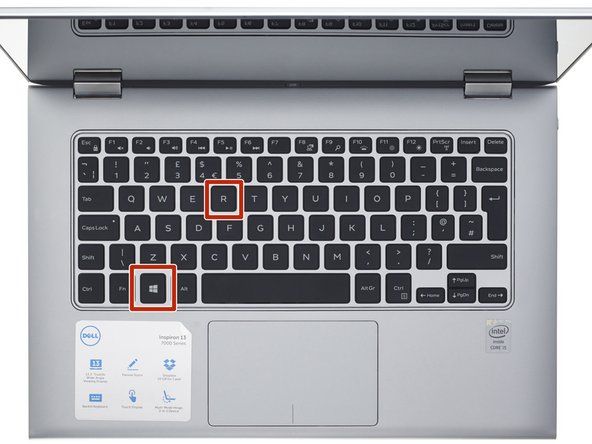Δορυφορική Toshiba
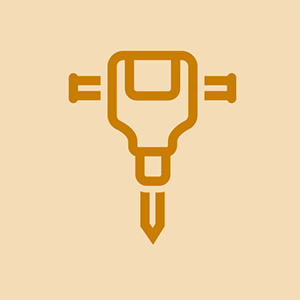
Rep: 35
Δημοσιεύτηκε: 04/26/2017
Έκοψα κατά λάθος το μαξιλάρι του ποντικιού μου και δεν ξέρω πώς να το ξαναχρησιμοποιήσω
Για να ενεργοποιήσετε το touchpad χειροκίνητα χωρίς να κάνετε κλικ σε κανένα από τα κουμπιά F5, F6 κ.λπ.
1. Μεταβείτε στην ενότητα 'Ρυθμίσεις επιφάνειας αφής'. Μπορείτε να το βρείτε κάνοντας αναζήτηση στις 'Ρυθμίσεις επιφάνειας αφής' στη γραμμή αναζήτησης ρυθμίσεων.
2. Θα δείτε μια κατηγορία με την ένδειξη 'Σχετικές ρυθμίσεις'. Κάτω από αυτό, κάντε κλικ στο 'Πρόσθετες ρυθμίσεις'. Αυτό θα ανοίξει ένα νέο παράθυρο με την ένδειξη «Ιδιότητες ποντικιού
3. Στα άκρα δεξιά, θα δείτε μια καρτέλα με την ένδειξη 'Ρυθμίσεις συσκευής'. Κάντε κλικ σε αυτήν την καρτέλα.
4. Τώρα θα δείτε τις συσκευές σας. Κάντε κλικ στο Luxpad ή στο όνομα του touchpad σας και κάντε κλικ στο κουμπί ενεργοποίησης παρακάτω.
5. Αφού ενεργοποιήσετε την επιφάνεια αφής, κάντε κλικ στο κουμπί «Εφαρμογή» στην κάτω δεξιά γωνία και στη συνέχεια «Εντάξει» για να βεβαιωθείτε ότι οι αλλαγές σας αποθηκεύονται.
Σε έναν δορυφόρο Toshiba, το F5 και το πλήκτρο διαστήματος που ωθούνται ταυτόχρονα ενεργοποιούν ξανά την επιφάνεια αφής.
Το παραπάνω σχόλιο λειτούργησε για μένα, σας ευχαριστώ τόσο πολύ f5 και το space bar
Σας ευχαριστούμε για αυτήν την συμβουλή @ Amanda Gowdy
Ποια ήταν η πρόθεση αυτής της «βελτίωσης»;
ο υπολογιστής μου δεν θα αναγνωρίσει το iphone μου
11 απαντήσεις
Επιλεγμένη λύση
| | Rep: 1 |
Κάντε κλικ στο κουμπί Έναρξη και πληκτρολογήστε το ποντίκι. Κάντε κλικ στο ποντίκι για να το ανοίξετε, κάντε κλικ στο Ρυθμίσεις συσκευής. Θα πρέπει να μπορείτε να ενεργοποιήσετε και να απενεργοποιήσετε το Touchpad
στο δικό μου έπρεπε να πατήσω το πλήκτρο FN και το ποντίκι που είναι στο F5
Αυτό λειτουργεί μόνο είναι ότι το μηχάνημα-στόχος εξακολουθεί να έχει τα «άχρηστα» προγράμματα οδήγησης Toshiba FN Key που παίρνουν την τυπική διάταξη κλειδιού FN και το κάνουν έτσι ώστε αυτές οι μικρές όμορφες εικόνες να σημαίνουν κάτι όταν πατάτε FN + a Fkey. Αυτό είναι ΠΟΛΥ ηλίθιο σχέδιο γιατί εάν χάσει αυτό το πρόγραμμα οδήγησης ........ και αν το ποντίκι σας snaptics απενεργοποιηθεί κάπως ....... πρέπει να συνδέσετε ένα ποντίκι USB και, στη συνέχεια, κάντε κλικ στο εικονίδιο του δίσκου Snaptics (ή να το βρείτε στη Διαχείριση συσκευών). Υπάρχει μια επιλογή για να το ενεργοποιήσετε ξανά, αλλά δεν μπορείτε να βρείτε λόγο για τον οποίο απενεργοποιήθηκε ή πώς να το αποτρέψετε ξανά.
Δοκίμασα κάθε σύνθετο και εξακολουθεί να μην λειτουργεί. Επίσης, δεν ξέρω γιατί η επιφάνεια αφής σταμάτησε να λειτουργεί. Ήμουν στη μέση της ενημέρωσης του βιογραφικού μου για να κάνω εφαρμογές εργασίας. Τόσο απογοητευτικό. Τελικά βρήκα ένα παλιό ποντίκι USB και είπε ότι το πρόγραμμα οδήγησης είναι εγκατεστημένο. ΑΚΟΜΑ ΤΙΠΟΤΑ! Θα περιμένω να δω αν συμβαίνουν τα πράγματα (αυτός ο υπολογιστής είναι τόσο αργός τώρα.
Οποιεσδήποτε άλλες προτάσεις;
Αυτό μου συνέβη κι εγώ! Έχασα την ψυχραιμία μου, οπότε πρέπει να αγοράσω ένα ποντίκι σε ένα καλώδιο για να το λύσω!
| | Rep: 37 |
γεια..
εννοείς αγγίξτε PAD ..; Κοιτάξτε το λειτουργικό κλειδί ... υπάρχει μια επιλογή ενεργοποίησης / απενεργοποίησης της επιφάνειας αφής .. κάποιο μοντέλο φορητού υπολογιστή είναι στο F5
Ευχαριστώ ναι touch pad που δοκίμασα στο 5 και αυτό το πλήκτρο λειτουργίας δεν λειτούργησε, τυχαίνει να ξέρω ότι έχω δορυφορική Toshiba
Είχα επίσης το ίδιο πρόβλημα. Θα μπορούσα να συνδεθώ στο φορητό υπολογιστή Toshiba Satellite αλλά ΔΕΝ μπορούσα να δω τον κέρσορα του ποντικιού. Το F5 είναι το κλειδί. Μπορείτε να δοκιμάσετε να πατήσετε το πλήκτρο διαστήματος ή το πλήκτρο Windows ή το πλήκτρο CTRL. Έκανα όλα αυτά και επέστρεψα τον κέρσορα του ποντικιού μου. Δεν είμαι θετικός ποιος συνδυασμός το έκανε. Δούλεψε.
Παλεύω επίσης. Πήρε τη συμβουλή σας. Πατάτε F5 και SPACEBAR μαζί ... Λειτουργεί Ahhh λαμπρό!
ευχαριστώ λειτουργεί το f5 !!!
Αντιμετωπίζω αυτά τα προβλήματα με ένα Lenovo Thinkpad
| | Rep: 25 |
Είχα επίσης το ίδιο πρόβλημα. Θα μπορούσα να συνδεθώ στο φορητό υπολογιστή Toshiba Satellite αλλά ΔΕΝ μπορούσα να δω τον κέρσορα του ποντικιού. Το F5 είναι το κλειδί. Μπορείτε να δοκιμάσετε να πατήσετε το πλήκτρο διαστήματος ή το πλήκτρο Windows ή το πλήκτρο CTRL. Έκανα όλα αυτά και επέστρεψα τον κέρσορα του ποντικιού μου. Δεν είμαι θετικός ποιος συνδυασμός το έκανε. Δούλεψε.
 | Rep: 13 |
Η F5 δούλεψε για μένα !!! Ναι, τα δύο χρονών μου χτυπούσαν τον φορητό υπολογιστή μου. Σκέφτηκα ότι είχε καταστραφεί εντελώς. Ευχαριστώ για τις ιδέες σας !! Πολύ χρήσιμο.
 | Rep: 13 |
Χρησιμοποιήστε το πλήκτρο «FN» και το «F5» ταυτόχρονα. Δούλεψε για μένα. Σε φορητό υπολογιστή Toshiba Satellite.
| | Rep: 13 |
Για να ενεργοποιήσετε το touchpad χειροκίνητα χωρίς να κάνετε κλικ σε κανένα από τα κουμπιά F5, F6 κ.λπ.
1. Μεταβείτε στην ενότητα 'Ρυθμίσεις επιφάνειας αφής'. Μπορείτε να το βρείτε κάνοντας αναζήτηση στις 'Ρυθμίσεις επιφάνειας αφής' στη γραμμή αναζήτησης ρυθμίσεων.
2. Θα δείτε μια κατηγορία με την ένδειξη 'Σχετικές ρυθμίσεις'. Κάτω από αυτό, κάντε κλικ στο 'Πρόσθετες ρυθμίσεις'. Αυτό θα ανοίξει ένα νέο παράθυρο με την ένδειξη «Ιδιότητες ποντικιού
3. Στα άκρα δεξιά, θα δείτε μια καρτέλα με την ένδειξη 'Ρυθμίσεις συσκευής'. Κάντε κλικ σε αυτήν την καρτέλα.
4. Τώρα θα δείτε τις συσκευές σας. Κάντε κλικ στο Luxpad ή στο όνομα του touchpad σας και κάντε κλικ στο κουμπί ενεργοποίησης παρακάτω.
5. Αφού ενεργοποιήσετε την επιφάνεια αφής, κάντε κλικ στο κουμπί «Εφαρμογή» στην κάτω δεξιά γωνία και στη συνέχεια «Εντάξει» για να βεβαιωθείτε ότι οι αλλαγές σας αποθηκεύονται.
| | Rep: 1 |
Έχω Toshiba Sattellite, αλλά ούτε το FN F5 ούτε το F5 μόνοι μου δουλεύουν για να ξεκινήσω το touch pad.
δοκιμάστε το F5 και το πλήκτρο διαστήματος μαζί. Αυτό λειτούργησε για μένα.
| | Rep: 1 |
Ωχ, ναι, τόσο πολύ, σχεδόν πίστευα ότι είχα χάσει το touchpad μου και μάλιστα αγόρασα ένα εξωτερικό ποντίκι για να με βοηθήσει να κάνω τις εργασίες μου, αλλά μόλις χτύπησα το FN + f5 και το touchpad μου ήταν λειτουργικό
κατά λάθος απενεργοποίησα την επιφάνεια αφής μου χωρίς να το γνωρίζω και έχω δοκιμάσει το FN με το F5, έχω δοκιμάσει το F5 μόνο μου και έχω επίσης δοκιμάσει το F5 με το πλήκτρο διαστήματος και ακόμα δεν μπορώ να χρησιμοποιήσω το touchpad μου
 | Rep: 1 |
Και οι δύο F5, F9 και Fn δεν λειτουργούν, το TouchPad μου δεν θα έρθει ακόμα τι πρέπει να κάνω
 | Rep: 1 |
δοκιμασμένο Fn F5, Ctrl F5, μαζί με το πλήκτρο διαστήματος κ.λπ.
Υπάρχει ένα συγκεκριμένο μέρος στις ρυθμίσεις που μπορώ να πάω για να το 'ενεργοποιήσετε;'
;
| | Rep: 1 |
Για την Toshiba Tecra 'Πατήστε F9'
webber.andrea68